如何关闭磁盘写保护(解决磁盘无法写入数据的问题)
- 百科知识
- 2024-06-23
- 73
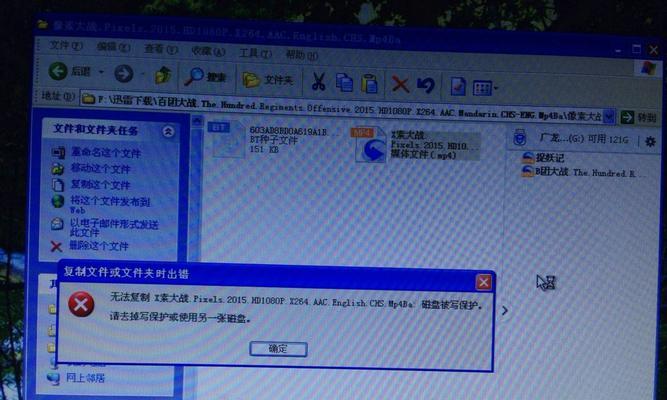
磁盘被写保护是一种保护机制,可以防止不小心删除或修改数据。然而,有时我们需要在磁盘上写入数据,但却发现磁盘被写保护。本文将介绍如何关闭磁盘写保护,解决无法写入数据的问题...
磁盘被写保护是一种保护机制,可以防止不小心删除或修改数据。然而,有时我们需要在磁盘上写入数据,但却发现磁盘被写保护。本文将介绍如何关闭磁盘写保护,解决无法写入数据的问题。
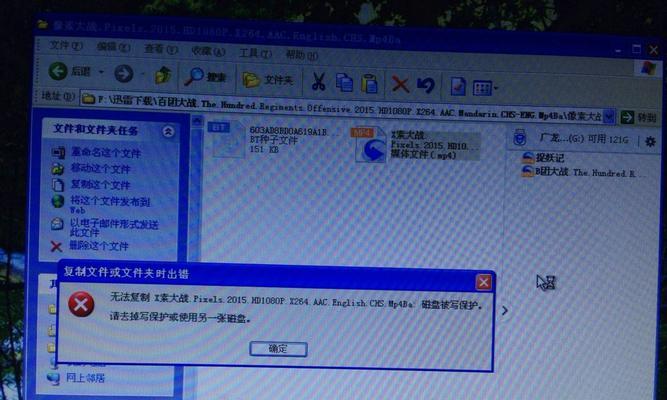
了解磁盘写保护的作用和原理
磁盘写保护是一种硬件或软件机制,用于阻止对磁盘的数据进行修改或删除。它可以防止病毒感染、意外删除或误操作等情况下数据的损失。关闭磁盘写保护需要我们理解其工作原理。
检查磁盘开关或物理锁
有些磁盘设备上会有一个开关或物理锁,用于控制磁盘的写入保护状态。查找并确认这个开关或物理锁是否处于关闭状态,以便解除写保护。
使用命令行工具关闭写保护
在Windows操作系统中,可以使用命令行工具来关闭磁盘的写保护。通过运行特定的命令,我们可以修改磁盘的属性,使其允许写入数据。
使用注册表编辑器修改写保护设置
对于某些存储设备,可以通过修改Windows注册表来关闭磁盘的写保护。打开注册表编辑器,找到与磁盘写保护相关的注册表项,并进行相应的修改。
检查磁盘驱动器属性设置
在设备管理器中,我们可以找到并进入磁盘驱动器属性设置页面。在这个页面上,我们可以检查磁盘是否被设置为只读模式,并进行相应的更改。
使用安全模式关闭写保护
在某些情况下,磁盘的写保护状态可能是由于系统中的某些程序或恶意软件引起的。通过进入安全模式,可以避免这些干扰,尝试关闭磁盘的写保护。
更新或更换磁盘驱动器
有时,磁盘驱动器的驱动程序可能已经过时或损坏,导致磁盘被写保护。通过更新驱动程序或更换磁盘驱动器,可以解决这个问题。
扫描和清除病毒或恶意软件
病毒或恶意软件可能会修改磁盘的写保护设置,以防止用户对其进行操作。进行全面的病毒扫描,并清除任何发现的恶意软件,以解除磁盘的写保护。
检查系统权限和用户账户
某些系统权限设置或用户账户限制可能会导致磁盘被写保护。确保当前用户具有足够的权限来修改磁盘的属性,或使用管理员账户登录系统。
使用专业数据恢复工具
如果以上方法都无法解决磁盘写保护问题,可能需要借助专业的数据恢复工具来处理。这些工具可以帮助我们解除磁盘的写保护,并在需要时恢复丢失的数据。
注意关闭磁盘写保护的风险和后果
关闭磁盘写保护可能会使磁盘容易受到病毒感染或数据损坏的风险增加。在关闭写保护之前,请确保已经备份了重要的数据,并做好相应的风险评估。
关闭磁盘写保护后测试写入功能
在关闭磁盘写保护后,我们应该测试磁盘是否可以正常写入数据。尝试在磁盘上创建、修改或删除文件,并确保这些操作都能成功执行。
遵循正确的操作流程
在关闭磁盘写保护时,要遵循正确的操作流程,确保不会对其他设置或数据产生不必要的影响。谨慎操作,并遵循相关的指示和警告。
寻求专业帮助
如果以上方法都无法解决磁盘写保护问题,建议寻求专业人士的帮助。他们可以提供更深入的诊断和解决方案,以确保磁盘能够正常写入数据。
关闭磁盘写保护是一个常见但有时棘手的问题。通过了解磁盘写保护的原理和各种解决方法,我们可以更好地处理这个问题,并确保磁盘能够正常写入数据。记住,谨慎操作和备份重要数据是至关重要的。
简单有效的方法和步骤
磁盘写保护是一种重要的功能,可以防止误操作或病毒感染导致数据丢失。然而,在某些情况下,关闭磁盘写保护是必要的,以便进行数据的读写和修改。本文将介绍一些简单有效的方法和步骤,帮助您关闭磁盘的写保护功能。
1.检查物理开关:了解磁盘的物理开关,有些磁盘可能在设备上设置了一个开关来控制写保护。如果有的话,请将其关闭,以解除磁盘的写保护功能。
2.修改注册表:使用管理员权限打开注册表编辑器,找到"HKEY_LOCAL_MACHINE\SYSTEM\CurrentControlSet\Control\StorageDevicePolicies",将WriteProtect的值从1改为0,然后重新启动计算机。
3.使用命令提示符:按下Win+X,选择"命令提示符(管理员)",输入"diskpart"打开磁盘分区工具,依次输入"listdisk"、"selectdiskX"(X为要关闭写保护的磁盘号码)、"attributesdiskclearreadonly",最后输入"exit"退出。
4.使用磁盘管理工具:按下Win+X,选择"磁盘管理",找到目标磁盘,右键点击,选择"属性",在"常规"选项卡中取消选中"只读",然后单击"确定"。
5.检查磁盘防病毒软件:一些防病毒软件可能会将磁盘标记为只读,因此您需要检查防病毒软件的设置,将相关选项关闭或修改。
6.检查磁盘属性:在文件资源管理器中,找到目标磁盘,右键点击,选择"属性",在"安全"选项卡中检查权限设置,确保您有足够的权限对磁盘进行写操作。
7.解决磁盘错误:有时候磁盘出现错误会导致写保护功能被激活。在命令提示符中输入"chkdsk/fX:"(X为目标磁盘的驱动器号码),修复错误后重启计算机。
8.更新磁盘驱动程序:有时旧的或不兼容的磁盘驱动程序也会导致写保护问题。请尝试更新磁盘的驱动程序到最新版本。
9.检查磁盘连接线:检查磁盘连接线是否松动或损坏,确保磁盘正常连接到计算机。
10.使用其他计算机:如果以上方法都无效,尝试将磁盘连接到另一台计算机上,看是否仍然存在写保护的问题。
11.重新格式化磁盘:请注意,这将会清除磁盘上的所有数据,请确保提前备份重要文件。使用磁盘管理工具或命令提示符中的"formatX:"(X为目标磁盘的驱动器号码)命令来重新格式化磁盘。
12.检查硬件故障:如果以上方法都无效,可能是磁盘本身出现了故障。请将磁盘送修或更换。
13.寻求专业帮助:如果您不确定如何关闭磁盘写保护,或担心自己操作会导致数据丢失,请寻求专业的计算机技术支持。
14.小心操作:在进行任何修改之前,请务必备份重要数据。关闭磁盘写保护可能导致数据的修改、删除或丢失,所以请谨慎操作。
15.关闭磁盘写保护可以通过多种方法实现,包括物理开关、注册表修改、命令提示符、磁盘管理工具等。在关闭写保护之前,请备份数据并小心操作,以免造成数据丢失。如有需要,请寻求专业的帮助。
本文链接:https://www.zuowen100.com/article-1559-1.html

